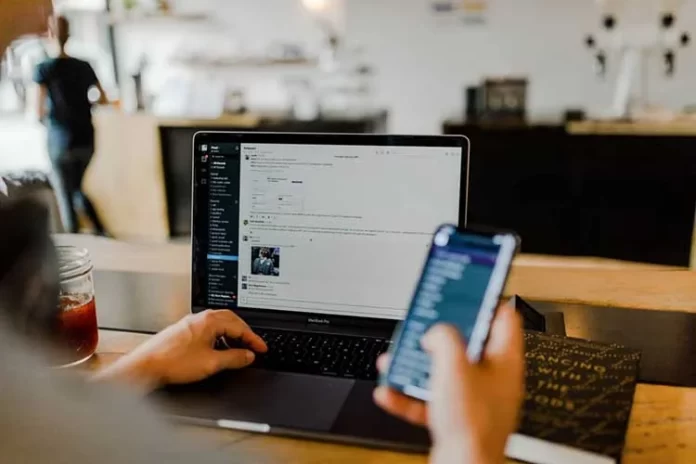Slack — это идеальный способ собрать всю команду вместе. Здесь вы можете обсудить все: рекламные брифы, публикацию новой версии приложения, последние новости или совместную выпивку в пятницу.
Все структурировано по каналам. Для прямого общения есть личная переписка. В Slack есть только те, с кем вы работаете — постоянно (тогда у человека будут все права) или периодически, или только по определенным проектам (тогда у человека будет доступ только к нескольким каналам).
В результате почти все рабочее общение переходит из электронной почты и мессенджеров в Slack. А мессенджеры остаются в основном для личной жизни.
Slack — один из самых популярных в мире инструментов командного общения. Хотя Slack в первую очередь известен своими личными сообщениями в приложении и прямыми текстовыми сообщениями, он также позволяет совершать звонки.
Итак, вот как отправлять личные сообщения и совершать звонки в Slack.
Как отправлять личные сообщения в Slack
Публичные каналы в Slack являются просто публичными. По определению это означает, что любой член группы в рабочем пространстве может присоединиться к каналу и общаться с другими членами.
С другой стороны, частные каналы идеально подходят для частных бесед между небольшими подгруппами. Эти частные каналы также можно использовать для организации более крупных команд.
Только владельцы рабочих пространств и администраторы рабочих пространств или владельцы организаций и администраторы организаций могут преобразовать канал в частный канал в Slack. После того как вы сделаете канал частным, он никогда не станет общедоступным. Превратить публичный канал в приватный можно только в версии для ПК. К сожалению, эта опция недоступна в приложении Slack для iOS или Android.
Если вы хотите преобразовать канал в приватный в Slack, вы можете выполнить следующие шаги:
- Прежде всего, откройте канал, который вы хотите сделать приватным.
- Затем нажмите на название канала и выберите вкладку «Настройки».
- После этого прокрутите вниз и нажмите на опцию «Изменить на приватный канал».
- Наконец, выберите «Change to Private», чтобы подтвердить действие.
Как преобразовать групповые прямые сообщения в личный канал в Slack
Если вы хотите преобразовать групповой DM в приватный канал в Slack, вам необходимо выполнить следующие шаги:
- Сначала откройте группу DM на рабочем столе.
- Затем нажмите на имена участников в заголовке беседы.
- Перейдите на вкладку «Настройки» и выберите «Изменить на частный канал».
- После этого введите название нового канала.
- Наконец, выберите «Change to Private», чтобы подтвердить действие.
Выполнив эти шаги, вы сможете отправлять личные сообщения в Slack.
Как совершать звонки в Slack
С помощью звонков Slack вы можете совершить голосовой или видеозвонок и связаться с любым человеком в вашем рабочем пространстве. Голосовые звонки доступны через ПК и мобильные устройства, а видеозвонки — только через ПК.
Чтобы позвонить другому человеку с помощью звонков Slack, они должны находиться в одном рабочем пространстве. Рядовые пользователи могут совершать голосовые звонки через DM как на бесплатных, так и на премиум-планах Slack. Однако, чтобы начать звонок из группы или канала DM, необходимо иметь платную подписку.
В звонках, в которых участвуют более двух человек, может быть до 15 участников.
ПК
Если вы хотите совершить звонок из DM в Slack на своем компьютере, вам необходимо выполнить следующие шаги:
- Откройте DM и щелкните имя участника в заголовке беседы.
- Затем нажмите на кнопку «Начать звонок» под именем участника.
- Наконец, ваш звонок начнется немедленно, а собеседник увидит приглашение присоединиться к разговору.
Если вы хотите совершить звонок из канала в Slack на своем компьютере, вам необходимо выполнить следующие действия:
- Откройте канал и нажмите на название канала в заголовке беседы.
- Под названием канала нажмите на кнопку «Начать вызов».
- Slack отправит сообщение в канал, сообщая другим, что вы начали разговор. К беседе могут присоединиться до 14 человек, нажав кнопку «Присоединиться».
iOS
Если вы хотите совершить звонок из DM в Slack на устройстве iOS, необходимо выполнить следующие действия:
- Откройте DM и коснитесь имени пользователя в верхней части экрана.
- Нажмите кнопку «Позвонить [имя пользователя]» в DM 1:1 или «Начать звонок» в групповом DM.
Если вы хотите совершить звонок из канала в Slack на устройстве iOS, необходимо выполнить следующие действия:
- Откройте канал и коснитесь названия канала в верхней части экрана.
- Выберите «Начать вызов».
- При необходимости введите имя для вызова, затем нажмите «Начать».
Android
Если вы хотите совершить звонок из DM в Slack на своем устройстве Android, вам необходимо выполнить следующие шаги:
- Откройте DM и нажмите на значок «(i)» в правом верхнем углу.
- Выберите «Начать вызов».
Если вы хотите совершить звонок из канала в Slack на своем устройстве Android, вам необходимо выполнить следующие действия:
- Откройте канал и нажмите на значок «(i)» в правом верхнем углу.
- Выберите «Начать вызов».
- Выберите имя для своего звонка, если хотите, и нажмите «Начать«.
Выполнив эти шаги, вы сможете совершить звонок в Slack.